基本的な決済の流れ(PayPay決済)
お客様がPayPayで予約・決済する流れは以下の通りです。
⑴公式HPより日程や宿泊プランを選択し、予約情報を入力
宿泊施設の公式HPより、宿泊予約ページ(予約システム)へ遷移。
宿泊予約ページ(予約システム)にて日程や宿泊プランを選択し、予約情報を入力します。
お支払い手段で[オンラインカード決済]を選択した場合、JTB Book & Payのお支払い画面へ遷移します。
⑵JTB Book&Payのお支払い画面へ遷移
JTB Book&Payのお支払い画面へ遷移します。
⑶お支払い方法の選択
お支払い方法で[PayPay決済]を選択後、画面末尾の内容を確認しチェックボックスに✓を入力します。
[PayPayでお支払い]ボタンを押下します。
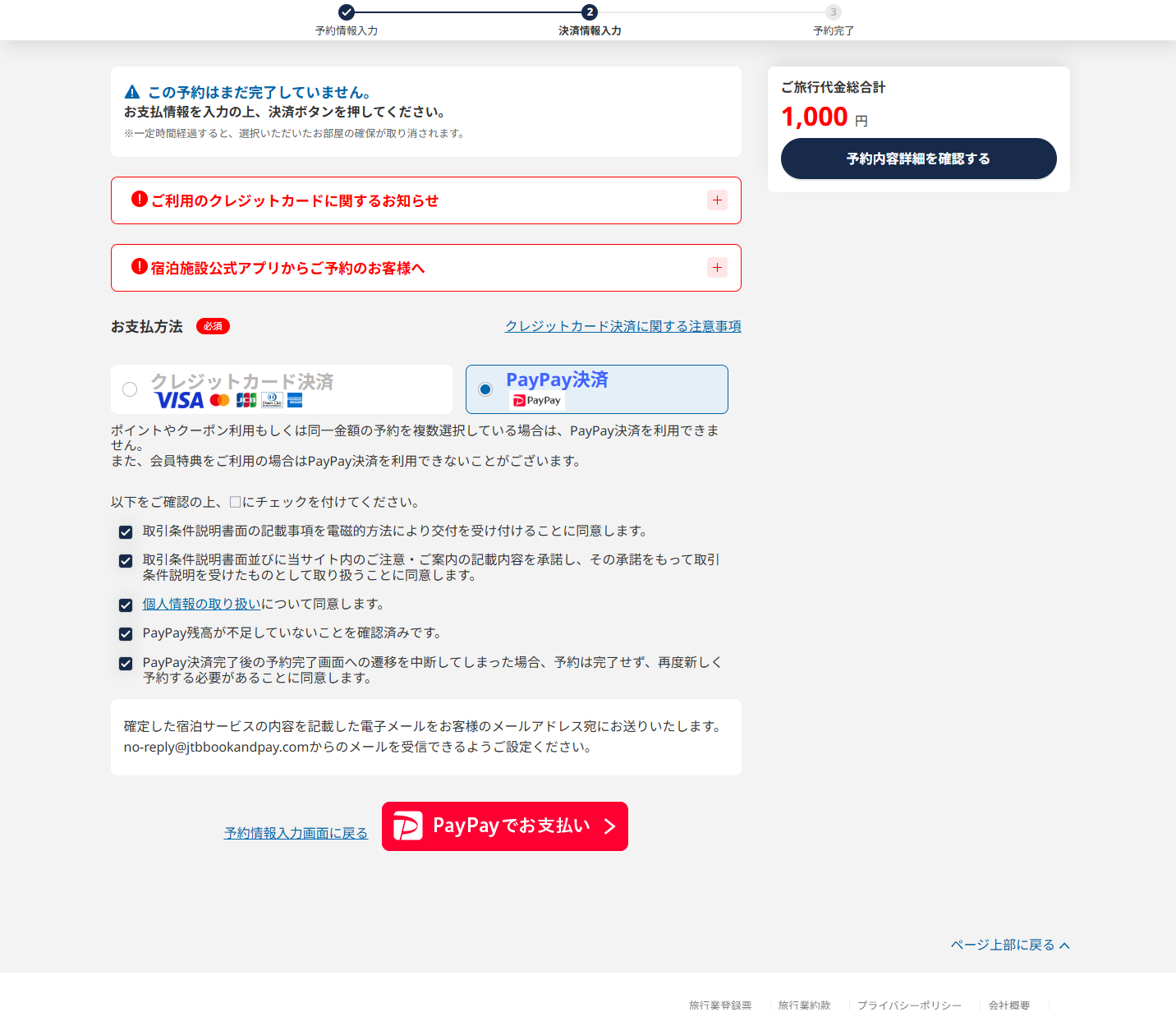
⑷PayPay決済画面へ遷移し決済
PayPay決済画面へ遷移するために以下ポップアップが表示されます。
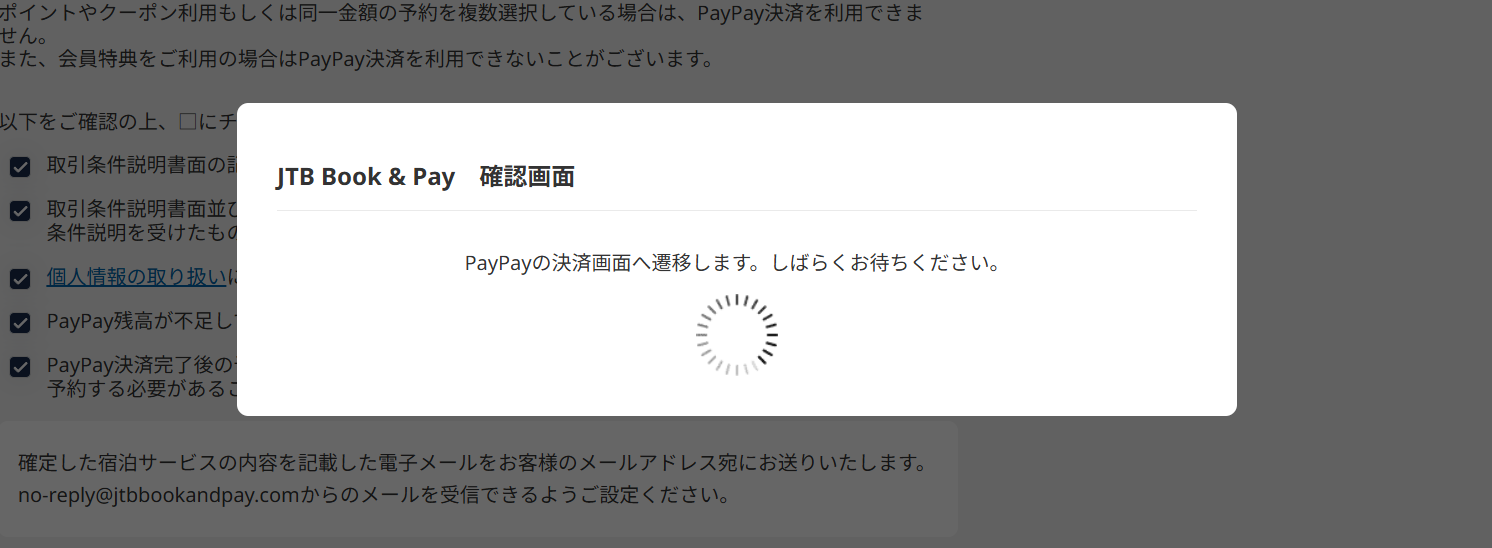
<参考>
ご利用のデバイスにより、PayPay決済画面でのお支払い方法が異なります。
▼スマートフォンをご利用の場合
PayPayアプリが自動で起動し、決済を行います。
▼PCをご利用の場合
以下のいずれかの手順で決済を行ます。
①PayPayアプリを起動し、画面に表示されるQRコードを読み取り決済を行う
②PayPayに登録した電話番号とパスワードを入力してログインし、お支払い金額を確認後に決済を行う
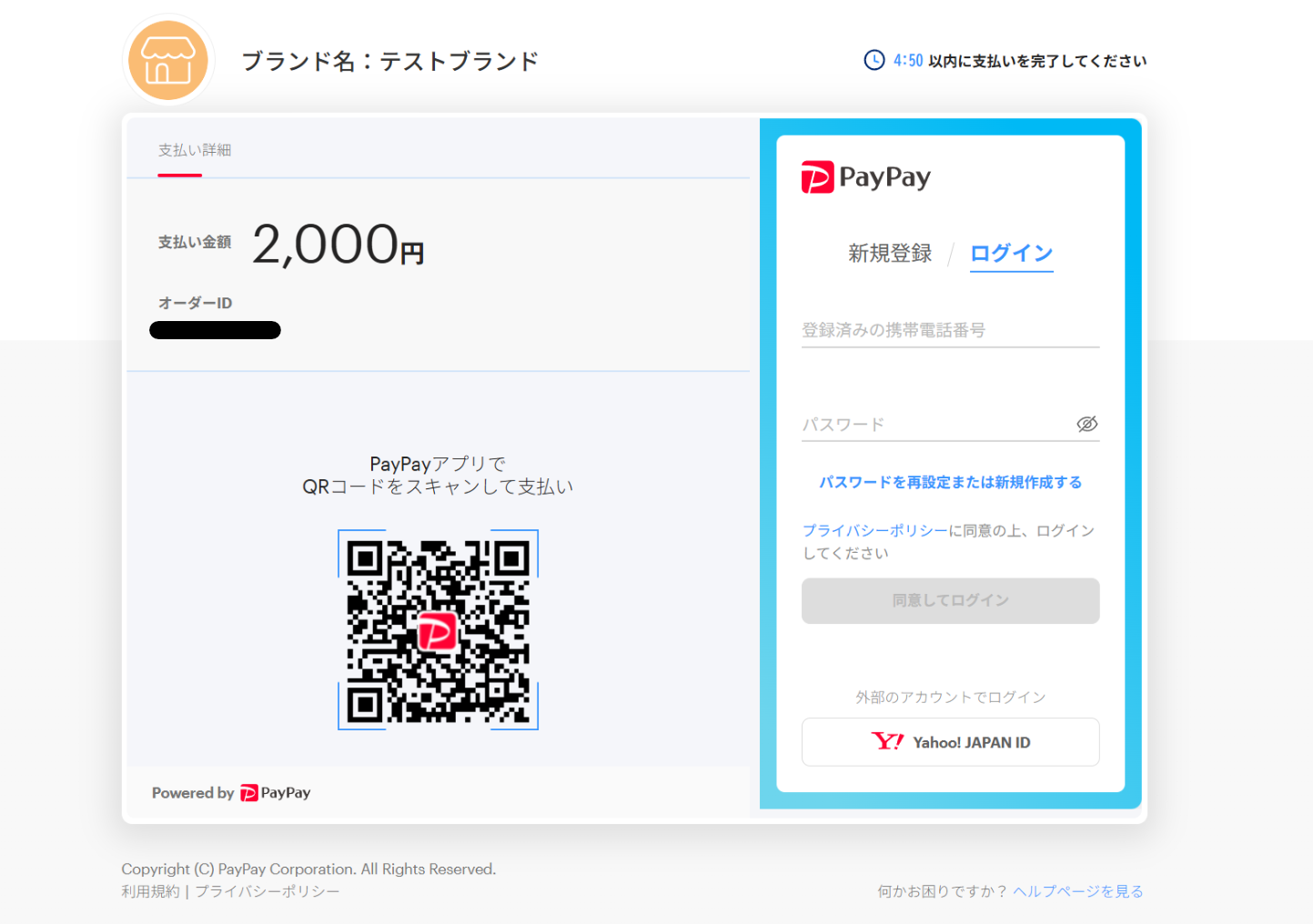
⑸JTB Book&Pay予約完了画面へ遷移
PayPayで支払い完了画面が表示された後、自動でJTB Book&Payの予約完了画面に遷移します。
※JTB Book&Payの予約完了画面に戻る前にブラウザを閉じると、予約は不成立となります
※予約が不成立となった場合は、自動でPayPay残高に返金されます
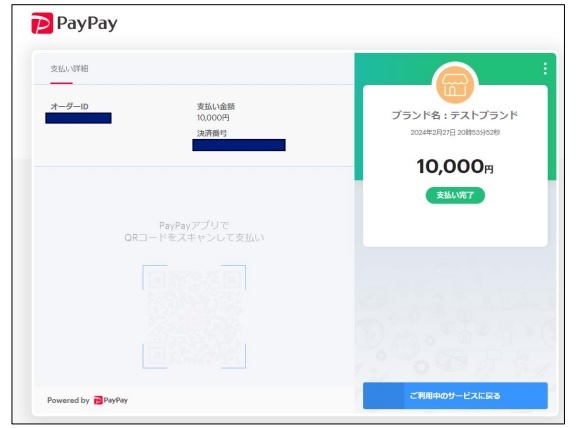
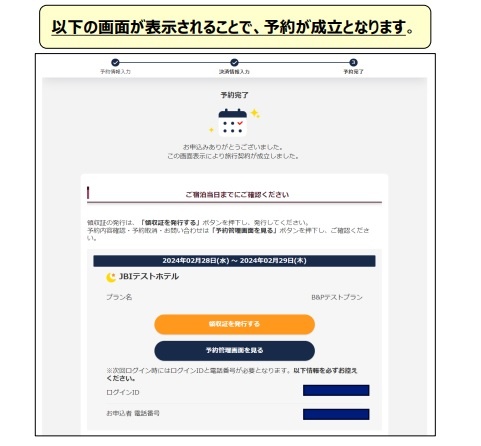
⑹決済完了
PayPayで決済が完了しました。
なお、予約・決済が完了したタイミングで、ご予約者様および加盟店様へ予約完了通知メールが配信されます。
▼ご予約者様の予約完了通知メール
| 送信先:ご予約者様が⑴でご入力のメールアドレス 件 名:【ホテル名】予約完了通知 送信専用(取引番号:**) 送信元:no-reply@jtbbookandpay.com |
▼加盟店様の予約完了通知メール
| 送信先:JTB Book&Pay申込時の登録アドレス 件 名:【JTB Book&Pay】予約お申込がありました(取引番号**) 送信元:no-reply@jtbbookandpay.com |
予約・決済に関してお客様からよくあるお問い合わせは、以下をご確認ください。

